Linux 入门总结(五) —— Linux 常用命令
帮助命令
1、帮助命令 man1
2
3
4
5
6
7
8
9
10
11
12简介:
英文原意 manual;命令所在路径:/usr/bin/man;作用:获得帮助信息
格式:
man [命令或配置文件]
举例:
# 查看命令的帮助信息
man ls
# 查看配置文件的帮助信息
man services
manual 英文意思手册,指南;使用 man 命令相当于调用了一个 less 的浏览方式。
如何看命令的帮助信息?1、知道命令是干什么用的,通过查看帮助信息的第一行即 NAME 行。2、知道命令的选项是干什么用的,通过「/+关键字」的方式可以快速定位到你要找的内容,通过 n 键向下继续查找。
如何查看配置文件的帮助信息?1、这个配置文件是干什么用的,通过查看帮助信息的第一行即 NAME 行;2、这个配置文件的格式是什么样的,在 Linux 中任何配置文件都是有规律的,即格式,可以在配置文件的帮助文档中查看到。
注意在使用 man 来查看配置文件帮助的时候,不可以写成「man + 配置文件绝对路径」!!!此时你得到的并不是帮助信息,而是配置文件的内容。查看配置文件帮助的时候只要使用「man + 配置文件名称」即可。通过查看第一行即 NAME 行,它会告诉你这个配置文件是一个什么样的文件。
man 命令的帮助类型:「1」表示命令的帮助,「5」表示配置文件的帮助。eg:如 passwd 既对应一个命令又对应一个配置文件,使用 man 会优先显示命令的帮助。要想查看配置文件的帮助,则 man 5 passwd 加一个数字 5 声明你要查看配置文件的帮助。
执行指令 man services 等查看配置文件帮助文档的时候出现「没有 services 的手册页条目」。解决办法:安装 man 帮助文档包。指令为:yum install man-pages。
「whatis + 命令名称」它可以直接读取到这个命令 NAME 部分的信息。
「apropos + 配置文件的名称」只想查看一个配置文件的简短信息。
命令 --help 只想查看命令的选项,不想看到其他的描述语言。
命令 info 即 infomation,也可以获得帮助信息,其作用跟 man 大同小异,只是在帮助信息的显示有所差别,包括方式上支持一些跳转。
2、帮助命令 help1
2
3
4
5
6简介:
命令所在路径:Shell 内置命令;作用:获得 Shell 内置命令的帮助信息
举例:
# 查看 umask 命令的帮助信息
help umask
Shell 其实就是一个命令解释器,找不到命令所在路径的命令都是 Shell 内置命令,eg:cd、umask。这些命令不能使用 man 来查看帮助,它会列出 Shell 所有的帮助信息。可以使用 help 来获取 Shell 内置命令的帮助信息。
3、Linux 中的命令大致可分为两类,内部命令和外部命令。内部命令:也称 Shell 内嵌命令;外部命令:存放在一个文件中,使用时需要去文件中查找,这些文件被定义在 $PATH 中。type 命令可以查看命令类型,以区别是内部命令还是外部命令,格式 type 命令名称。
用户管理命令
1、用户管理命令 useradd1
2
3
4
5简介:
命令所在路径:/usr/sbin/useradd;作用:添加新用户
格式:
useradd 用户名
useradd 命令只有 root 用户可以使用。
useradd 命令在添加的时候只是添加了用户的基本信息,例如家目录、相关的命令解释器的分配等,并没有给它设置一个验证密码。
2、用户管理命令 passwd1
2
3
4
5简介:
命令所在路径:/usr/bin/passwd;作用:设置用户密码
格式:
passwd 用户名
注意:更改密码的时候只有管理员可以随意更改密码,普通用户必须要满足密码原则才可以更改密码成功。每个普通用户只能用 passwd 更改自己的密码,而管理员 root 可以用 passwd 更改任何人的密码。
3、用户管理命令 who1
2简介:
命令所在路径:/usr/bin/who;作用:查看登录用户信息

who 命令显示内容解释:登录用户名(一个用户可以多次登录)、登录的终端(tty 表示本地终端,即在 Linux 机器本身上登录,tty 又叫本地登录)(pts 表示远程终端,即远程登录)、登录时间、括号里的内容是登录的主机的 IP 地址,如果没有写就表示本机登录。
4、用户管理命令 w1
2简介:
命令所在路径:/usr/bin/w;作用:查看登录用户详细信息

w 命令的第一行信息解释:当前系统时间、系统连续运行多久、当前一共有几个用户登录、负载均衡指数(这个指数有 3 个数值,分别记录了过去的 1 分钟、5 分钟和 15 分钟,系统的一个负载情况,一般来讲系统的负载值主要指的就是 cup 和内存的负载情况)。IDLE 表示该用户登录过来已经空闲多久了;PCPU 指的是该用户当前登录过来执行的操作占用的 cpu 的时间(下面的数字指的是当前执行的命令占用的 cpu 时间,因为进程在执行的时候是排队依次执行,每个进程在一个 cpu 循环周期里面会分配一定的 cpu 时间,如果一个进程在 cpu 循环周期里多次,它就会占用多个 cpu 时间);WHAT 指的是他当前执行了什么操作;JCPU 累计占用的 cpu 时间。
压缩解压命令
1、压缩命令 gzip1
2
3
4
5简介:
命令所在路径:/bin/gzip;作用:压缩文件;压缩后文件格式:.gz
格式:
gzip [文件]
解压命令 gunzip1
2
3
4
5
6
7
8简介:
命令所在路径:/bin/gunzip;作用:解压缩 .gz 的压缩文件
格式:
gunzip [选项] 压缩文件
选项:
-S 指定后缀以取代 .gz,suffix
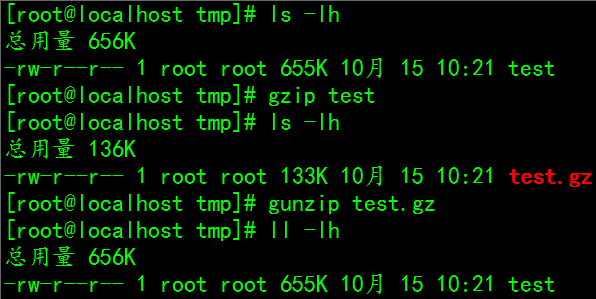
注意:gzip 只能压缩文件,不能压缩目录。而且使用 gzip 压缩是不保留源文件的,使用 gunzip 解压缩也是不保留源文件的。解压缩命令:gunzip(即在 gzip 压缩命令中间加入 un)或者使用 gzip -d 命令,两种命令的效果是一样的。gzip 的压缩比约为 5:1。
2、压缩解压命令 tar1
2
3
4
5
6
7
8
9
10
11简介:
命令所在路径:/bin/tar;作用:打包目录;压缩后文件格式:.tar.gz
格式:tar [选项] [压缩后文件名] [文件或目录]
选项:
-c 打包,create
-x 解包,extract
-v 显示详细信息,verbose
-f 指定文件名,file
-z 打包的同时用 gzip 或 gunzip 压缩或解压
tar 本身的意思是打包,它可以把一个目录打包成一个文件,同时也可以在打包的同时做一个压缩。tar -cvzf 的压缩比约为 5:1。使用此组命令会保留源文件。
注意:在使用 tar 的压缩解压命令的时候,-f 后面一定要紧跟它要指定的文件,否则可能会报错。如果 -f 后面没有紧跟它要指定的文件,则 tar 命令的选项中不能加「-」,否则会报错 Cannot stat: No such file or directory。
3、压缩命令 zip1
2
3
4
5
6
7
8简介:
命令所在路径:/usr/bin/zip;作用:压缩文件或目录;压缩后文件格式:.zip
格式:
zip [选项] [压缩后文件名] [文件或目录]
选项:
-r 压缩目录
解压命令 unzip1
2
3
4
5简介:
命令所在路径:/usr/bin/unzip;作用:解压 .zip 的压缩文件
格式:
unzip [压缩文件]
一般来讲,Linux 里面的压缩包的格式 windows 的压缩软件几乎都支持。但反过来就要看具体情况了。默认在使用的过程中,只有一种压缩格式 windows 和 Linux 双方都不需要再额外装什么软件都可以进行解压缩处理的就是 .zip 格式。使用 zip 命令:会保留源文件,可以压缩目录。 压缩比没有 gzip 那么可观,所以使用的会比较少。使用 unzip 命令进行解压缩的时候,不分压缩文件是目录还是文件,都可以进行解压缩。
4、压缩命令 bzip21
2
3
4
5
6
7
8
9
10
11
12
13
14
15简介:
命令所在路径:/usr/bin/bzip2;作用:压缩文件;压缩后文件格式:.bz2
格式:
bzip2 [选项] [文件]
选项:
-k 产生压缩文件后保留原文件,keep
举例:
# 压缩
bzip2 -k test
# 跟 tar 命令结合使用,采用 bzip2 的方式压缩
tar -cjf test.tar.bz2 test
这是一个 gzip 的升级版本。值得注意的是 bzip2 的压缩比是非常惊人的,一般往往用来压缩大的文件。还可以跟 tar 一起来使用:即用 tar 命令里的 z(z 表示 tar 命令中的压缩方式)替换为 j(j 表示 bzip2 的压缩方式)。注意 bzip2 只能处理文件,不能处理目录。
解压命令 bunzip21
2
3
4
5
6
7
8
9
10
11
12
13
14
15简介:
命令所在路径:/usr/bin/bunzip2;作用:解压缩
格式:
bunzip2 [选项] [压缩文件]
选项:
-k 解压缩后保留原文件,keep
举例:
# 解压
bunzip2 -k test.bz2
# 跟 tar 命令结合使用,解压 bzip2 方式的压缩
tar -xjf test.tar.bz2
如果该目录下有跟解压后的文件同名的文件则该命令会拒绝解压缩,不会像其他命令询问你是否覆盖等。要想解压则必须先删除或更改同名文件。在解压缩 .tar.bz2 文件的时候同样适用 tar 命令,注意把 z 替换为 j 即可。
小结:
- .gz 类型的压缩文件 gzip 进行压缩 gunzip(或 gzip -d)进行解压缩。不能压缩目录,不能保留源文件。
- .tar 类型的文件 可以生成打包文件 tar -cf 打包,-xf 解包,可以利用此命令进行压缩目录。
- .tar.gz 类型的压缩文件 tar -zcf 打包并压缩,tar -zxf 解包并解压缩。
- .zip 类型的压缩文件 zip 压缩文件 zip -r 压缩目录,unzip 解压缩文件或者目录(压缩比不是特别高,windows 和 Linux 通过格式)。
- .bz2 类型的压缩文件 bzip2 进行压缩,bunzip2(或者是 bzip2 -d)进行解压缩。
- .tar.bz2 类型的压缩文件 tar -cjf 生成压缩包,tar -xjf 进行解压缩。
网络命令
1、网络命令 write1
2
3
4
5简介:
命令所在路径:/usr/bin/write;作用:给用户发信息,以 Ctrl + D 保存 结束
格式:
write 用户名
注意:在 write 命令的输入界面,按退格键是不行的,需要按 Ctrl + 退格键或者按 Delete 键,表示退格的意思。内容输入结束后按回车,然后使用 Ctrl + D 保存并结束。特别注意的是只能给在线用户发送,如果用户不在线消息是发不出去的。
2、网络命令 wall1
2
3
4
5简介:
英文原意 write all;命令所在路劲:/usr/bin/wall;作用:发广播信息
格式:
wall 消息
给当前所有在线用户发送信息。在使用该命令发送广播信息的时候,自己也会受到一条发的广播信息。本地终端也会收到广播信息。注意只有在线用户可以收到消息。
3、网络命令 ping1
2
3
4
5
6
7
8简介:
命令所在路径:/bin/ping;作用:测试网络连通性
格式:
ping [选项] IP地址
选项:
-c 指定发送次数
现在使用最多的远程探测命令,工作机制:给远程主机发送一个信息包,判断你是否存在即看看你是否回应我,只要你回应,就证明咱们两个之间网络是通的。注意在使用 ping 命令的时候,重点看 package loss 即丢包率这个属性。如果丢包率非常高,即使你 ping 通了,证明你的网状态其实也非常差 。
4、网络命令 ifconfig1
2
3
4
5简介:
英文原意 interface configure;命令所在路径:/sbin/ifconfig;作用:查看和设置网卡信息
格式:
ifconfig 网卡名称 IP地址
Linux 系统中默认有两块网卡,eth0 代表的是本地的真实网卡,lo 回环网卡,用来本机通信和测试的,地址也是固定的,都是 127.0.0.1,不插网线甚至网卡驱动不安装,都可以 ping 通。
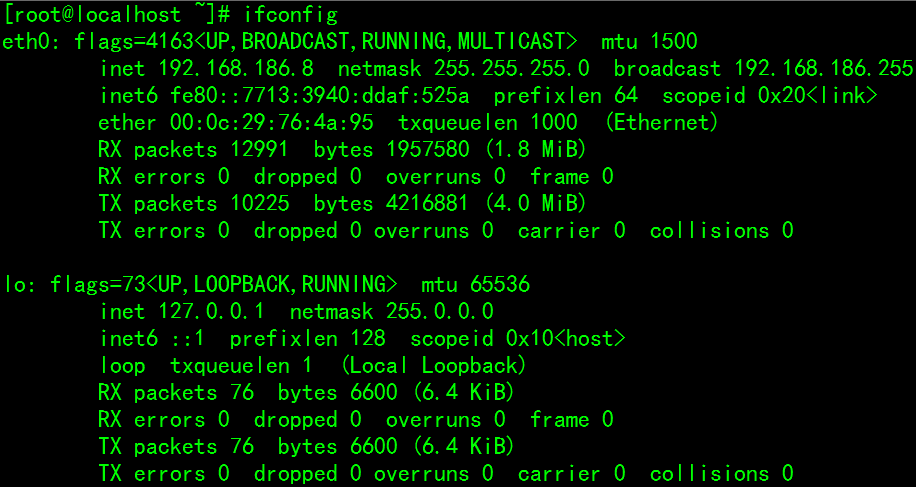
- eth0:网卡接口名称;flags:标志位,UP 表示网卡启用激活状态; mtu:maximum transmission unit,网卡最大传输单元为 1500 字节;
- inet:IPv4 地址; netmask:子网掩码;broadcast:广播地址;
- inet6:IPv6 地址;
- ether(HWaddr):以太网地址;txqueuelen 1000 (Ethernet):以太网传输队列长度;网卡的硬件地址即我们所说的 MAC 地址,它是用十六进制表示的,48 位的地址,表示我的网卡的物理地址。MAC 地址是固化在网卡的只读存储器中的一个地址,位于网卡的芯片上,理论上来讲一般是不能改的。
- RX packets 13245 bytes 1989908 (1.8 MiB):此次网卡激活后接搜到的报文数量,总大小;
- RX errors:接收时错误的个数;dropped:丢包个数;overruns:溢出个数;frame:帧。
- TX packets 162 bytes 18461 (18.0 KiB):传输的报文数量,总大小;
- TX errors 0 dropped 0 overruns 0 carrier 0 collisions 0:传输时错误、丢包、溢出、搬运、碰撞的个数。
5、网络命令 mail1
2
3
4
5简介:
命令所在路径:/bin/mail;作用:查看发送电子邮件
格式:
mail [用户名]
mail 命令比 write 命令有一个好处,就是不管对方在不在线,都可以给对方发送邮件。Linux 的纯字符界面也可以进行邮件的收发,它利用的并不是真正的搭建好的邮件服务器,而是如果是本机用户给本机用户发信,它利用的是本地的内存。
mail 命令编辑完邮件后点击 Ctrl + D 保存结束。使用 mail 命令直接按回车,用来接受邮件,N 表示 new,即这是新收到的邮件还未阅读。想看第几分信,邮件前面有一个序列号,输入序列号回车就能看到这份邮件的具体内容,使用 h 键可以回到刚才的邮件列表,发现 N 消失了,表示邮件已读,要想删除邮件则「d 邮件序列号」,再按 h 查看邮件发现没有邮件了,q 键退出。
学习 mail 命令主要是有的时候系统会给 root 发一些系统信息的邮件,当你在用 root 登录以后系统会提示你有新的邮件需要接受,这个时候就需要我们知道怎么样来收到系统发给你(root)的信息。系统给 root 发送的信息都是非常重要的,例如日志的统计信息、系统的报错信息,当我们发现 root 有这样的邮件的时候,千万不可以忽略它,应该仔细的查看它,因为这说明你对的系统当中可能出现了一些问题,有可能会影响到你的系统的安全。
6、网络命令 last1
2简介:
命令所在路径:/usr/bin/last;作用:列出目前与过去登入系统的用户信息
该命令会统计我的计算机的所有用户的登陆的时间信息,包括计算机重启时间也会被记录下来。这是一个重要的日志查询点,可以查看系统是否有异常登陆重启等信息。该命令是一个非常有效,非常重要,非常常用的日志查询命令,在服务器上可能会多次使用这样的命令。只想知道用户最后一次登陆的时间,不想知道所有的登陆信息,则可以使用另外一条命令:lastlog。last 统计的是只要有人登陆它就会记录,包括你多次登陆的信息。而 lastlog 会先把所有的用户都列出来,包括一些不能登陆的系统用户。
7、网络命令 lastlog1
2
3
4
5
6简介:
命令所在路径:/usr/bin/lastlog;作用:检查某特定用户上次登录的时间
举例:
# -u 指的是用户的 UID,查看特定用户的最后一次登陆的时间
lastlog -u 500
8、网络命令 traceroute1
2简介:
命令所在路径:/bin/traceroute;作用:显示数据包到主机间的路径
作用:探测到达某一个指定网站(某一个主机)的路径。这条命令非常有用,可以事先探测好你访问某网站的路径,然后当你访问该网站出现问题的时候,可以对照然后得出哪里出现了问题。我们 traceroute 一台主机时,会看到有一些行是以星号表示的。出现这样的情况,可能是防火墙封掉了返回信息,所以我们得不到什么相关的数据包返回数据。
9、网络命令 netstat1
2
3
4
5
6
7
8
9
10
11
12
13
14
15
16
17
18
19
20
21
22
23简介:
命令所在路径:/bin/netstat;作用:显示网路相关信息
格式:
netstat [选项]
选项:
-t 查询 TCP 协议的网络信息
-u 查询 UDP 协议的网络信息
-l 查看监听的端口,listening
-r 查看路由即查看网关,route
-n 用 IP 地址和端口号显示查询结果,而不是用域名或服务的名称,这样更快,因为省略了解析过程,numeric
-a all
举例:
# 查看本机监听的端口,即查询当前计算机下,我开了哪些计算机端口
netstat -tuln
# 查看本机所有的网络连接
netstat -an
# 查看本机路由表,即查询路由列表
netstat -rn
net 网络的意思,stat 即 state 状态的意思,查询网络状态的命令。这条命令的用途在服务器上非常广泛的。TCP 是传输控制协议的简称;UDP 用户数据报协议的简称。一般情况下服务的端口号是固定的,我们可以通过判断本机开了哪些监听端口来判断我的计算机开启了哪些服务。注意:TCP 协议才可以直接接受访问,所以它有 listen,代表状态是监听的。而 UDP 是没有的,它可以直接发送,不监听即不顾你在不在线。访问服务的时候不管访问的是 22 还是访问其他的服务,你的发起端口即源端口是 1024 以上的随机端口,只有目标端口是固定的。
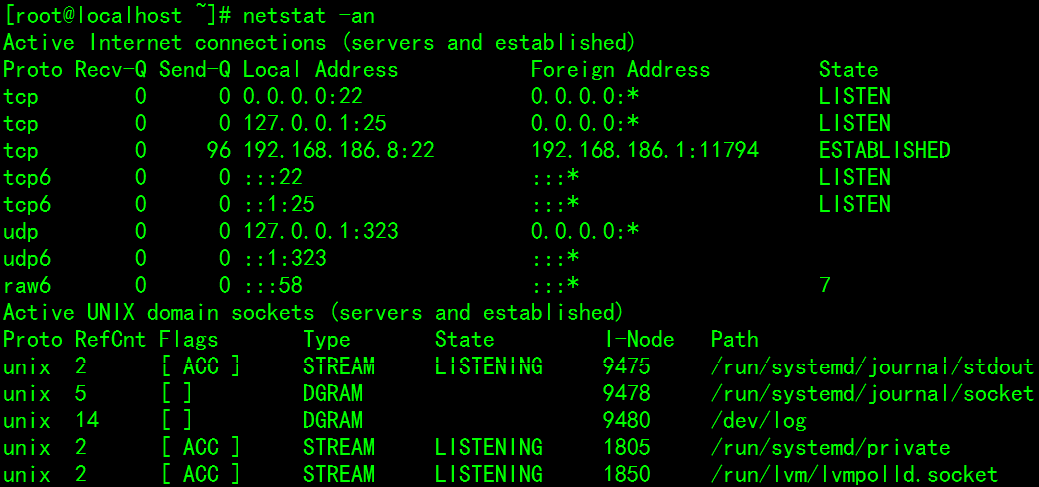
发现该命令的输出分了两大类,一类是上面的这些网络服务,除了有监听的协议之外,状态还出现了 ESTABLISHED 表示正在连接的。另一类就是下面的除了服务状态计算机中会有很多网络程序,它也会使用网络协议,使用网络端口,你可以看到这些程序所占用的端口,这个对我们意义不大。主要看到还是上面的信息。它跟 netstat -tlun最大的区别在于 netstat -tlun 只能查看监听,而它可以查看到正在连接的网络程序。

Destination 为 0.0.0.0 那行是当前计算机的默认路由列表,其实就是自己的网关。可以通过该命令查询当前计算机的网关。还可以通过 route -n 或 cat /etc/resolv.conf 查看当前计算机的网关。
10、网络命令 setup1
2简介:
命令所在路径:/usr/bin/setup;作用:配置网络
setup 是 redhat 开发的一个管理工具集合,它在其它的版本的 Linux 中不存在,这是 redhat 系类专有的。注意在配置完成后一点要重启网络服务:service network restart。使用 setup 配置的 IP 地址是永久生效的。该命令简单了解即可。
挂载命令 mount
1 | 简介: |
该命令的作用是把我的设备连接到我给它分配的挂载点(可以理解为 windows 中的盘符,只是我们的挂载点是目录,而 windows 中的是 CDEF)。分区都是自动挂载的,只要安装了,分区了,每次启动不需要手动参与直接就可以挂载。但是 Linux 的 U 盘、光盘、移动硬盘等外接存储设备不能实现自动挂载,每次开机都只能手工来挂载。
挂载步骤:
- 先创建挂载点:mkdir /mnt/cdrom。
- 开始实现挂载:mount -t (-t 后面指定光盘的文件系统)iso9660(光盘的文件系统是固定的) /dev/sr0(设备文件名称,其来源是系统默认指定的,Linux 系统在 redhat centOS6.0 以上的系统中,设备文件名默认就叫 sr0,只要记住就可以了,不需要知道它是怎么来的,当然也可以写 cdrom,实际上就是一个软连接,通过命令:ll /dev/cdrom 可以查看到)。这条命令中其实 -t iso9660 是可以省略的,因为该命令的这个选项或者说分区的光盘的文件系统是默认的,系统就知道它就叫 iso 9660,不写也可以。
挂载其实就是找到这个硬件,给它分配一个设备文件名,再给它找一个盘符(即目录),把它的设备文件名和盘符连接起来,就是挂载。(挂载的本质:就是把设备文件名连接到挂载点上)。如果之前你的这个挂载点上做过挂载,那么你需要把它卸载以后再进行挂载:umonut /dev/sr0。正常挂载完,mount 命令是没有任何提示的,这里提示的作用是报错,它尝试把它挂成写权限,但是光驱是只读的,所以被迫挂成了只读的,光盘绝大多数都是只读的。(windows 是光盘符下访问,而 Linux 中的盘符是目录)挂载完成后通过 cd(即cd /mnt/cdrom)切换到盘符目录下去访问它的数据。(/dev/sr0 是一个文件,cd 命令是进不去的)。注意:必须要执行卸载命令,才可以弹出光盘。切记不可以在光盘挂载点下面卸载,因为系统会认为光盘正在使用,不允许卸载。你需要退出挂载点,直接 cd 即可返回到自己的宿主目录。在卸载的时候,因为 /dev/sr0 和 /mnt/cdrom 它们两个通过 mount 命令已经连接了,所以后面加其中任何一个都是可以的,但是只能跟一个,要是跟两个它就会卸载两遍,第二遍它就会报错。直接回车没有任何提示表示卸载成功,再回到 /mnt/cdrom 执行 ls 命令发现变成了空目录了。
关机重启命令
1、shutdown 命令1
2
3
4
5
6格式:shutdown [选项] 时间
选项:
-c 取消前一个关机命令,cancel
-h 关机,halt
-r 重启,reboot
除了 shutdown 命令之外还有其他命令可以实现关机或重启,只是早期的时候只有 shutdown 命令会在关机和重启之前正确的保存它正在启动的服务,尽管现在 Linux 中绝大多数的关机重启命令都已经实现了正确的关闭服务和保存数据,只是我们已经习惯了 shutdown 命令了。虽然其他命令也可以做到,但是 shutdown 命令更安全一点,我们更信任它。
2、其他关机命令1
2
3
4
5
6
7
8# 关机
halt
# 关机
power off
# 关机
init 0
注意:poweroff 相当于直接断电,谨慎使用!!!
3、其他重启命令1
2
3
4
5# 重启
reboot
# 重启
init 6
4、系统运行级别1
2
3
4
5
6
70 关机
1 单用户
2 不完全多用户,不含 NFS 服务
3 完全多用户
4 未分配
5 图形界面
6 重启
单用户类似于 windows 中的安全模式,其实就是启动最小的服务,其他多余的东西、附加的程序都不要,甚至连网都不要,只启动最核心的程序,进去是用来做修复的。只能是 root 登录进去,其他用户都不行,顾名思义即为单用户。运行级别 1 是没有图形界面的,不光 1 级别没有图形界面,1、2、3 这 3 个运行级别都是没有图形界面的,4 是没有使用的,即可以自己定义,5 是标准的图形界面。2、3 其实都是命令行,区别是:3 是完全的命令行,而 2 是不包含 NFS 服务的命令行,即它也是命令行只是不完整(2 级别也没有网络服务)。NFS 服务:(network file system)网络文件系统,使用 NFS 是实现两个 Linux 之间的文件共享或者是 Linux 和 Unix 之间的文件共享的服务。由于 NFS 用户验证的机制比较弱,即可能不是太安全,有它自己的安全隐患在里面,所以不太建议使用 NFS 来进行文件共享,当然使用它进行文件共享确实很简单方便。
1 | # 查看系统默认运行级别 |
注意:0 和 6 不能设为系统默认运行级别。在 Linux 中用 X11 代表图形界面,大写的 X 指的是 Xwindow,一般来讲,在 Linux 中看到类似于这样的表示(包括只有一个大写的 X)都表示 Linux 的一个图形环境的意思。
执行 runlevel 命令之后会有「N 3」这样的显示,3 表示当前运行的级别号,N 代表上一个运行级别,即进入 3 级别之前我在哪个级别(由于我们是开机之后直接进来的,所以是 N 表示 null 的意思)。
init 5 表示切换到运行级别 5 即图形界面,由于我没有装图形界面它不会执行,且远程工具上是不会报错的,但是在 Linux 本地上会有报错提示,它尝试去启动 5 级别,但是没有启动成功。但是系统以为你进去了,所以执行 runlevel 命令的时候会有显示 5 3。
5、退出登录命令 logout
退出一个登录 Shell。注意:在使用完 Linux 后,一定要 logout!!!否则后果很严重!!!
6、Linux 中的管道符
利用 Linux 所提供的管道符「|」将两个命令隔开,管道符左边命令的输出就会作为管道符右边命令的输入。连续使用管道意味着第一个命令的输出会作为第二个命令的输入,第二个命令的输出又会作为第三个命令的输入,依此类推。



